X
Questo articolo è stato scritto in collaborazione con il nostro team di editor e ricercatori esperti che ne hanno approvato accuratezza ed esaustività.
Il Content Management Team di wikiHow controlla con cura il lavoro dello staff di redattori per assicurarsi che ogni articolo incontri i nostri standard di qualità.
Questo articolo spiega come fare in modo che il tuo iPhone ti richieda di immettere una password per ogni singolo acquisto effettuato nell'App Store, su iTunes o su iBooks (ovvero l'impostazione predefinita) anziché consentire molteplici transazioni senza password entro un certo intervallo di tempo.
Passaggi
-
1Apri le "Impostazioni" dell'iPhone. L'icona raffigura un ingranaggio grigio e si trova su una delle schermate Home. Potrebbe anche trovarsi in una cartella chiamata "Utility".
-
2Scorri verso il basso e premi su iTunes e App Store. Questa opzione si trova nella quarta sezione.
-
3Seleziona Impostazioni password [1] .
- Se non vedi questa opzione, premi su "Indietro", seleziona "Generali" e poi premi su "Restrizioni". Vedrai l'opzione "Impostazioni password" nella sezione intitolata "Contenuti consentiti".
-
4Seleziona Richiedi sempre. A questo punto l'App Store, iTunes e iBooks ti richiederanno sempre di digitare il tuo ID Apple ogni volta che vorrai fare un acquisto.
- Se vuoi che venga richiesta la password per i download gratuiti (oltre agli acquisti), scorri il dito sul pulsante "Richiedi password" nella sezione intitolata "Download gratuiti" per attivarlo.
Pubblicità
Riferimenti
Informazioni su questo wikiHow
Pubblicità
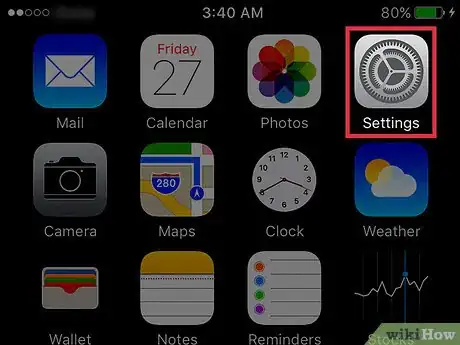
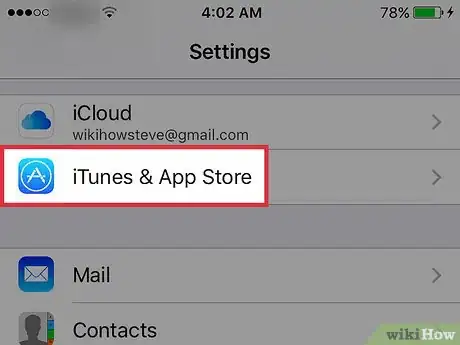
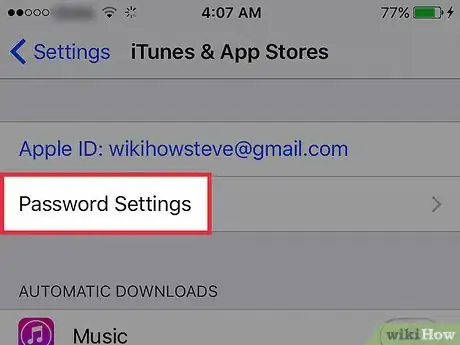
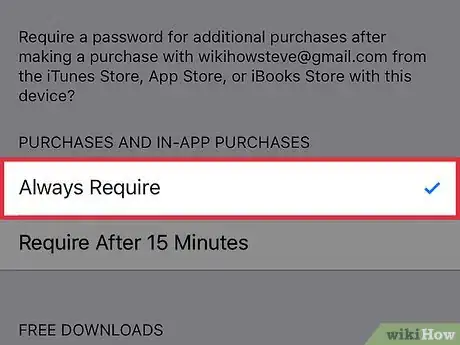



















Il Content Management Team di wikiHow controlla con cura il lavoro dello staff di redattori per assicurarsi che ogni articolo incontri i nostri standard di qualità.